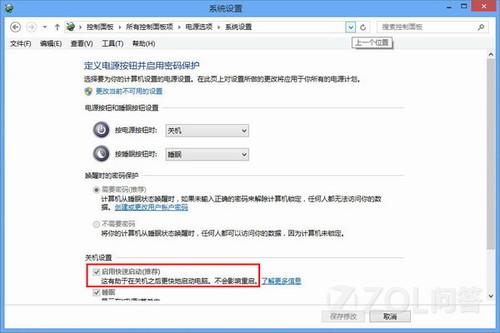萬盛學電腦網 >> Windows Vista教程 >> 怎樣使用USB優盤安裝Windows Vista
怎樣使用USB優盤安裝Windows Vista
如果您象我一樣,需要經常重新安裝Windows Vista,那麼,也許將Windows Vista拷貝到硬盤後再進行安裝是一個能夠提高安裝速度的辦法,不過,對於全新安裝而言,您還需要准備一張系統啟動盤,相對羅嗦了些。因此,如果條件允許的話,使用可以啟動的USB存儲器(以下簡稱U盤)進行Windows Vista安裝是一個選擇。
通過U盤安裝Windows Vista的優勢
首先,最大的優勢肯定在於速度。通過U盤安裝Windows Vista,相對於光盤安裝,速度能有相當大的提升。——當然,前提是要使用性能較佳的U盤。
其次,如果您經常需要重新安裝Windows Vista,那麼,也許您的Windows Vista安裝DVD已經磨損得差不多了,而U盤與DVD盤片相比,重復讀寫帶來的損害則幾乎可忽略不計,不虞擔心會因多次重裝而損壞安裝介質。
如何才能使用U盤安裝Windows Vista?
首先,您需要一個高整的U盤,需要注意的是,目前市面上的U盤品質參差不齊,有的相當低劣,讀寫速度根本沒有保證。簡單的判斷辦法可通過檢查其是否能夠支持Windows Vista的ReadyBoost功能,一般來說,凡是能夠支持ReadyBoost功能的USB存儲器,4K隨機讀取速度不低於2.5MB/s,基本上可以保證系統安裝的效率。
其次,U盤要具有足夠的容量。Windows Vista的安裝DVD上共有大約2.5GB的文件,您的U盤需要能容納得下這些文件。當然,對於高端用戶,可以將適當地為安裝文件“瘦身”,將其控制在 2GB以下,這樣可使用容量為2GB的U盤,不然,也許您便不得不考慮4GB的U盤了。
第三,原始的Windows Vista安裝DVD及一台已安裝Windows Vista的系統。
創建USB安裝盤的步驟
首先,我們需要進行Windows Vista,使用DiskPart對U盤進行分區、格式化及激活,然後,將Windows Vista安裝DVD中的文件拷貝到U盤。具體步驟如下:
進入Windows Vista,打開具有管理員權限的命令行;
運行DiskPart,然後,依次輸入如下命令;
select disk 1 ;選擇U盤,當然,這裡的“Disk 1”僅為示例,如果您的系統中安裝多個硬盤,則序號會相應變化。為穩妥起見,可在DiskPart窗口中輸入“list disk”以查詢U盤對應的確切編號。
clean ;清除所有信息
create partition primary ;創建分區
select partition 1 ;選擇該分區
active ;激活
format fs=fat32 ;格式化
assign ;分配裝載點
exit ;退出DiskPart
將Windows Vista安裝光盤插入系統,將其上所有文件拷貝到U盤:
xcopy [光驅盤符:]*.* /e [U盤盤符:]
如此,即大功告成。
使用U盤安裝Windows Vista
USB安裝盤創建完成之後,接下來的工作便簡單了,只需重啟系統,進入BIOS,選擇從USB驅動器啟動——絕大多數的PC應該能夠支持這一功能——便可同往常一樣正常地進行Windows Vista的安裝了。
您可以明顯地發現,安裝速度較諸於DVD安裝快了許多。
電腦知識網提示:自己可以照著方法去試著安裝,收集於網絡不保證一定能成功。我們在於理解方法開拓思路來玩電腦,玩好電腦,玩強電腦。
來源:http://www.002pc.com/pcedu/system/windowsVista/9904.html
- 上一頁:優化增強系統 Vista注冊表的技巧
- 下一頁:vista常見故障和解決方法